Eroare 1935 este un mesaj de eroare frecvent care apare pe toate versiunile Windows când utilizatorii încearcă să instaleze aplicații, programe și jocuri de la terți.
Vestea bună este că există o soluție rapidă pe care o puteți utiliza pentru a remedia această problemă.
În primul rând, să vedem cum un utilizator Windows descrie eroarea 1935:
Bine, să începem cu problema. În timp ce încercam să instalez League of Legends, m-a îndemnat să descarc MS Visual C ++ 2005. Totul merge bine până în ultima secundă în care încearcă să configureze elementul, în care dă acest cod de eroare 1935 urmat de un șir text. […] Acest lucru s-a întâmplat cu laptopul meu nou-nouț […] Poate cineva să vă explice ce se întâmplă?
Iată cum să remediați eroarea Windows 10 1935
Eroarea 1935 poate apărea în timp ce încercați să rulați sau să instalați anumite aplicații și poate provoca multe probleme. Vorbind despre probleme, iată câteva probleme obișnuite raportate de utilizatori:
- Eroare de instalare Windows 10 Office 1935 - Dacă întâmpinați această problemă, problema ar putea fi serviciile dvs. Pentru a remedia problema, asigurați-vă că serviciile necesare rulează corect în fundal.
- Eroarea 1935 a apărut o eroare în timpul instalării componentei de asamblare - Aceasta este o problemă obișnuită și, dacă o întâlniți, asigurați-vă că încercați câteva dintre soluțiile noastre.
- Eroare 1935 Windows 10 League Of Legends - Această problemă poate apărea în timp ce încercați să rulați sau să instalați League of Legends. Pentru a remedia această problemă, asigurați-vă că aveți instalate componentele necesare.
- Autocad, eroare Acrobat 1935 Windows 10 - Această problemă poate apărea atunci când încercați să instalați diverse aplicații. Dacă întâmpinați această problemă, încercați să instalați aplicații în modul de compatibilitate.
- Eroare Windows 10 1935 Kaspersky - Această problemă poate apărea uneori din cauza antivirusului dvs. și, pentru a remedia problema, este recomandat să dezactivați anumite funcții antivirus sau întregul dvs. antivirus..
- Eroare 1935 .NET cadru - Această problemă apare dacă nu aveți redistribuibilele C ++ necesare. Cu toate acestea, le puteți descărca de pe site-ul Microsoft și le puteți instala manual.
Păstrați Windows fără erori cu cele mai bune utilitare de reglare din lista noastră nouă!
Soluția 1 - Verificați antivirusul

O cauză comună a erorii 1935 poate fi software-ul dvs. antivirus. Antivirusul poate interfera cu sistemul dvs. și vă poate împiedica să rulați sau să instalați anumite aplicații.
Dacă se întâmplă acest lucru, trebuie să dezactivați anumite caracteristici antivirus sau să dezactivați antivirusul cu totul.
Mai mulți utilizatori au raportat că au trebuit să își elimine software-ul antivirus pentru a remedia această problemă, deci ar putea fi necesar să faceți și asta.
Dacă eliminarea antivirusului rezolvă problema, acesta ar putea fi un moment perfect pentru a lua în considerare trecerea la o altă soluție antivirus.
Există multe aplicații antivirus excelente, dar dacă doriți o securitate maximă care nu va interfera cu sistemul dvs., ar trebui să încercați cu siguranță BullGuard.
Soluția 2 - Utilizați linia de comandă
În primul rând, este bine de știut că, dacă primiți o eroare 1935 când încercați să instalați software, aceasta înseamnă că tranzacția sistemului de fișiere Windows este coruptă.
Iată cum puteți șterge jurnalul:
- presa Tasta Windows + X pentru a deschide meniul Win + X. Alege Prompt de comandă (Admin) sau PowerShell (Administrator) din listă.
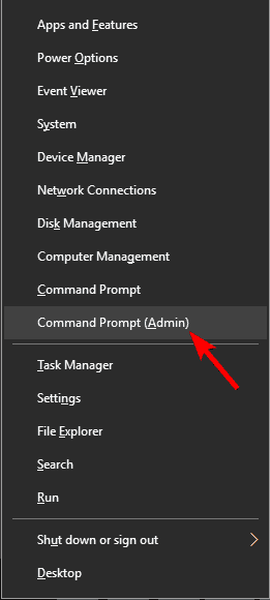
- Tastați următoarea comandă: resursă fsutil setautoreset adevărat C:.
- C: este unitatea pe care este instalat Windows 10. Dacă este instalat pe o altă unitate, schimbați corect litera unității.
- Reporniți sistemul.
Alertă de ghid epic! Tot ce trebuie să știți despre Command Prompt este chiar aici!
Soluția 3 - Modificați registrul
Uneori, eroarea 1935 poate apărea din cauza problemelor din registrul dvs. Cu toate acestea, puteți remedia această problemă pur și simplu făcând câteva modificări în registrul dvs. Pentru a face acest lucru, urmați acești pași:
- presa Tasta Windows + R și intră regedit. presa introduce sau faceți clic O.K.
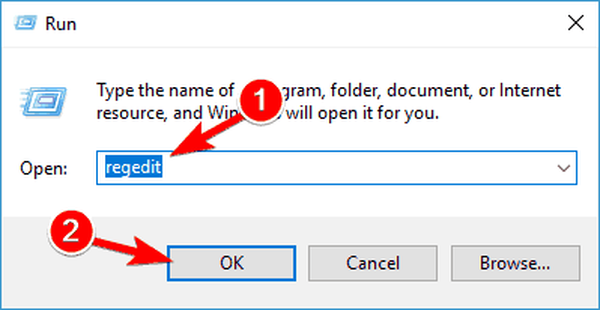
- În fereastra Editorului de registry, accesați
Computer \ HKEY_LOCAL_MACHINE \ SYSTEM \ CurrentControlSet \ Control.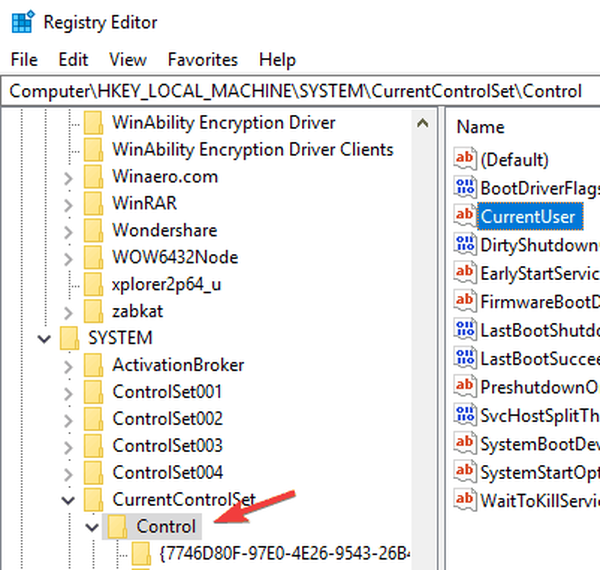
- Acum, în caseta de dialog Editor de registry, faceți dublu clic pe RegistrySizeLimit> Editați valoarea DWORD apare caseta de dialog.
- În acea casetă de dialog, introduceți ffffffff dupa cum Valoare hexazecimală> faceți clic pe Zecimal buton radio> enter 4294967295 ca valoare zecimală.
- Clic O.K > reporniți aparatul.
Nu puteți accesa Editorul registrului? Lucrurile nu sunt atât de înfricoșătoare pe cât par. Consultați acest ghid și rezolvați rapid problema.
Soluția 4 - Rulați aplicația în modul Compatibilitate
Dacă primiți eroarea 1935, este posibil să puteți remedia problema pur și simplu executând aplicația în modul Compatibilitate.
Dacă nu sunteți familiarizați, modul de compatibilitate este o caracteristică specială care optimizează aplicațiile mai vechi pentru Windows 10.
În ciuda faptului că a fost conceput pentru aplicații mai vechi, puteți utiliza modul de compatibilitate și pentru aplicații mai noi. Pentru a rula o aplicație în modul Compatibilitate, trebuie doar să faceți următoarele:
- Găsiți aplicația problematică, faceți clic dreapta pe ea și alegeți Proprietăți din meniu.
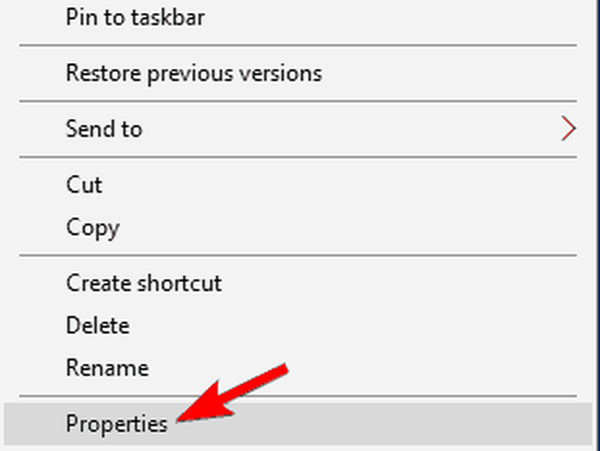
- Acum du-te la Compatibilitate filă și verificați Rulați acest program în modul de compatibilitate pentru. Selectați versiunea dorită de Windows și faceți clic aplica și O.K pentru a salva modificările.
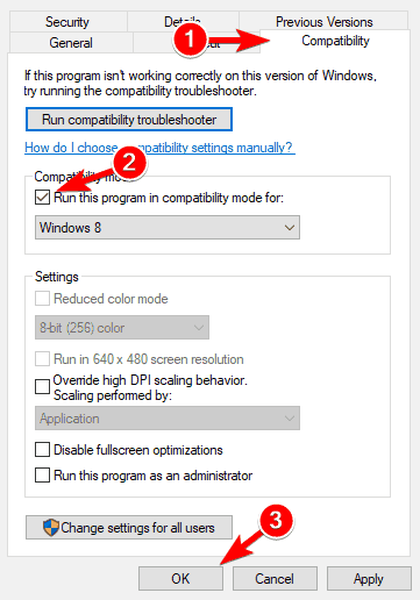
După ce setați aplicația să ruleze în modul de compatibilitate, problema ar trebui rezolvată complet.
Soluția 5 - Asigurați-vă că serviciul Windows Modules Installer rulează
Uneori poate apărea eroarea 1935 deoarece serviciile necesare nu rulează.
Utilizatorii au raportat această problemă în timp ce încercau să instaleze anumite aplicații pe computerul lor și se pare că problema a fost cauzată de Instalare module Windows serviciu.
Pentru a remedia această problemă, trebuie să vă asigurați că acest serviciu este activat. Puteți activa serviciul procedând în felul următor:
- presa Tasta Windows + R și intră services.msc. presa introduce sau faceți clic O.K.
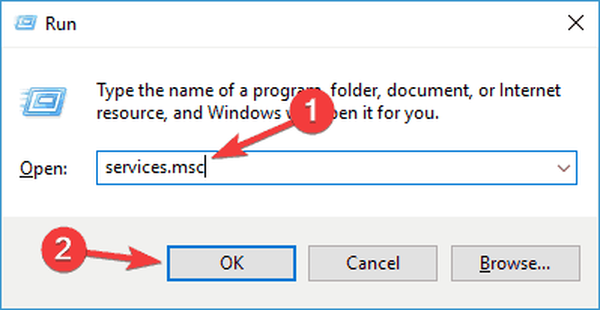
- Cand Servicii fereastra se deschide, localizează Instalare module Windows și faceți clic dreapta pe el. Alege start din meniu.
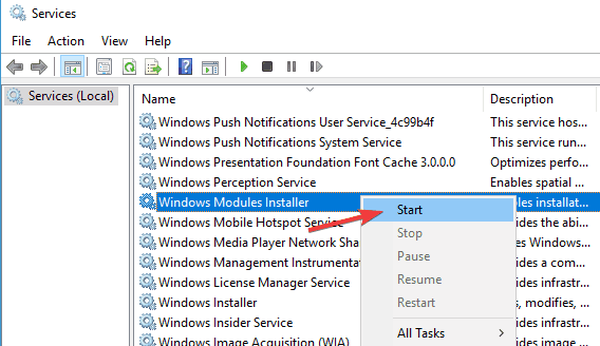
După pornirea serviciului, încercați să instalați din nou aplicația problematică și verificați dacă problema este rezolvată. Un alt serviciu care poate cauza această problemă este Serviciu de instalare Trusted, deci asigurați-vă că îl activați și.
Windows Modules Installer cauzează o utilizare ridicată a procesorului? Consultați ghidul nostru pentru a rezolva problema în cel mai scurt timp!
Soluția 6 - Instalați Visual C ++ Redistributables
Potrivit utilizatorilor, uneori poate apărea eroarea 1935 dacă Visual C ++ Redistributables nu sunt instalate pe computerul dvs. Pentru a remedia această problemă, este recomandat să instalați manual componentele lipsă.
Acest lucru este relativ simplu și puteți descărca redistribuibile Visual C ++ de pe site-ul web Microsoft.
Rețineți că există mai multe versiuni ale Visual C ++ Redistributables disponibile și, pentru a rezolva problema, va trebui să instalați versiunea corectă.
Dacă nu știți ce versiune trebuie să instalați, puteți instala toate versiunile disponibile și puteți verifica dacă acest lucru vă ajută.
Soluția 7 - Instalați actualizările lipsă
Dacă eroarea 1935 continuă să apară, problema ar putea fi actualizările lipsă.
Uneori, ar putea exista erori pe sistemul dvs. care pot cauza apariția acestei probleme, iar cel mai bun mod de a le remedia este să instalați actualizările Windows lipsă.
În mod implicit, Windows 10 instalează automat actualizările lipsă, dar uneori este posibil să pierdeți o actualizare sau două.
Cu toate acestea, puteți verifica oricând lipsa actualizărilor procedând în felul următor:
- Deschide Aplicație Setări. Puteți face acest lucru apăsând Tasta Windows + I.
- Când se deschide aplicația Setări, accesați Actualizare și securitate secțiune.
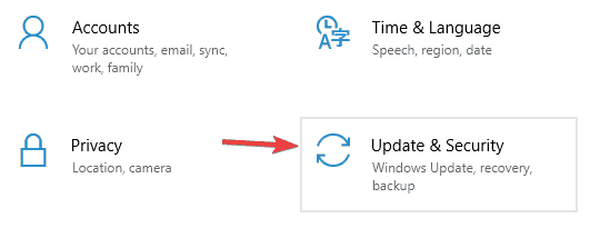
- Clic Verifică pentru actualizări buton.
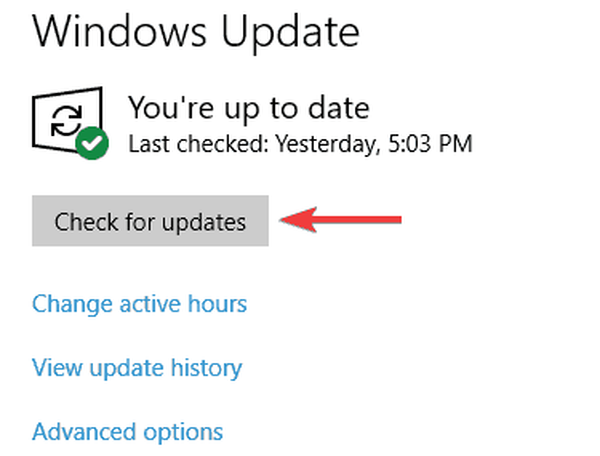
Dacă sunt disponibile actualizări, acestea vor fi descărcate în fundal și instalate imediat ce reporniți computerul. După actualizarea sistemului, asigurați-vă că verificați dacă eroarea este rezolvată.
Soluția 8 - Efectuați scanări SFC și DISM
În unele cazuri, eroarea 1935 poate apărea dacă instalarea Windows este deteriorată.
Cu toate acestea, puteți remedia această problemă pur și simplu efectuând o scanare SFC. Acest lucru este destul de simplu de făcut și îl puteți efectua urmând acești pași:
- start Prompt de comandă ca administrator.
- Cand Prompt de comandă începe, aleargă sfc / scannow comanda.
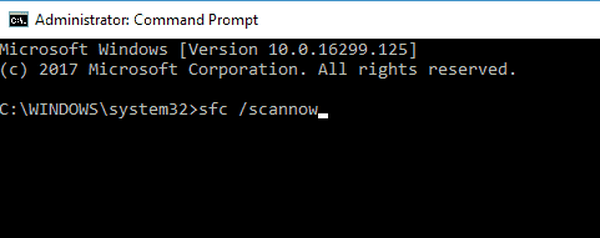
- Scanarea SFC va începe acum. Procesul de scanare poate dura aproximativ 15 minute, deci nu îl întrerupeți.
Aflați tot ce trebuie să știți despre System File Checker din ghidul nostru!
După terminarea scanării SFC, verificați dacă mesajul de eroare apare în continuare. Dacă problema nu este rezolvată, va trebui să efectuați o scanare DISM. Puteți face acest lucru urmând acești pași:
- start Prompt de comandă ca administrator.
- Alerga DISM / Online / Cleanup-Image / RestoreHealth comanda.
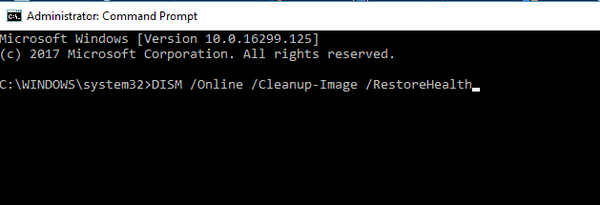
- Scanarea DISM va începe acum și va dura aproximativ 20 de minute sau mai mult pentru finalizare.
După finalizarea scanării DISM, verificați dacă problema este rezolvată. Dacă doriți, puteți repeta din nou scanarea SFC și puteți verifica dacă acest lucru vă ajută.
Alertă de ghid epic! Tot ce trebuie să știți despre DISM este chiar aici!
Soluția 9 - Ștergeți anumite valori din registru
Potrivit utilizatorilor, eroarea 1935 poate apărea în timp ce încercați să instalați sau să rulați Office.
Aceasta poate fi o mare problemă, dar o puteți remedia făcând câteva modificări în registrul dvs. Pentru a face acest lucru, urmați acești pași:
- Deschis Editor de registru.
- Cand Editor de registru se deschide, în panoul din stânga navigați la HKEYSoftwareMicrosoft cheie.
- Localiza Birou și OfficeSoftwareProtectionPlatform chei din registru.
După eliminarea acestor chei, reporniți computerul și verificați dacă problema este încă acolo.
Această soluție este utilă, în special pentru jucători.
Codul de eroare League of Legends 1935 este una dintre cele mai frecvente erori care afectează jucătorii, iar acum o puteți remedia în mai puțin de 5 minute datorită soluției enumerate mai sus.
Nota editorului: Această postare a fost publicată inițial în ianuarie 2017 și de atunci a fost complet renovată și actualizată pentru prospețime, acuratețe și exhaustivitate.
 Friendoffriends
Friendoffriends



![Toate problemele remediate prin pachetul Windows Update [mai 2014]](https://friend-of-friends.com/storage/img/images/all-the-issues-fixed-by-windows-update-rollup-[may-2014].jpg)